一:帧动画(FameAnimation)
帧动画是一帧一帧的播放的,通过快数播放图片达到动画的效果
帧动画的使用有两种方式:
1:通过
在drawable文件下创建
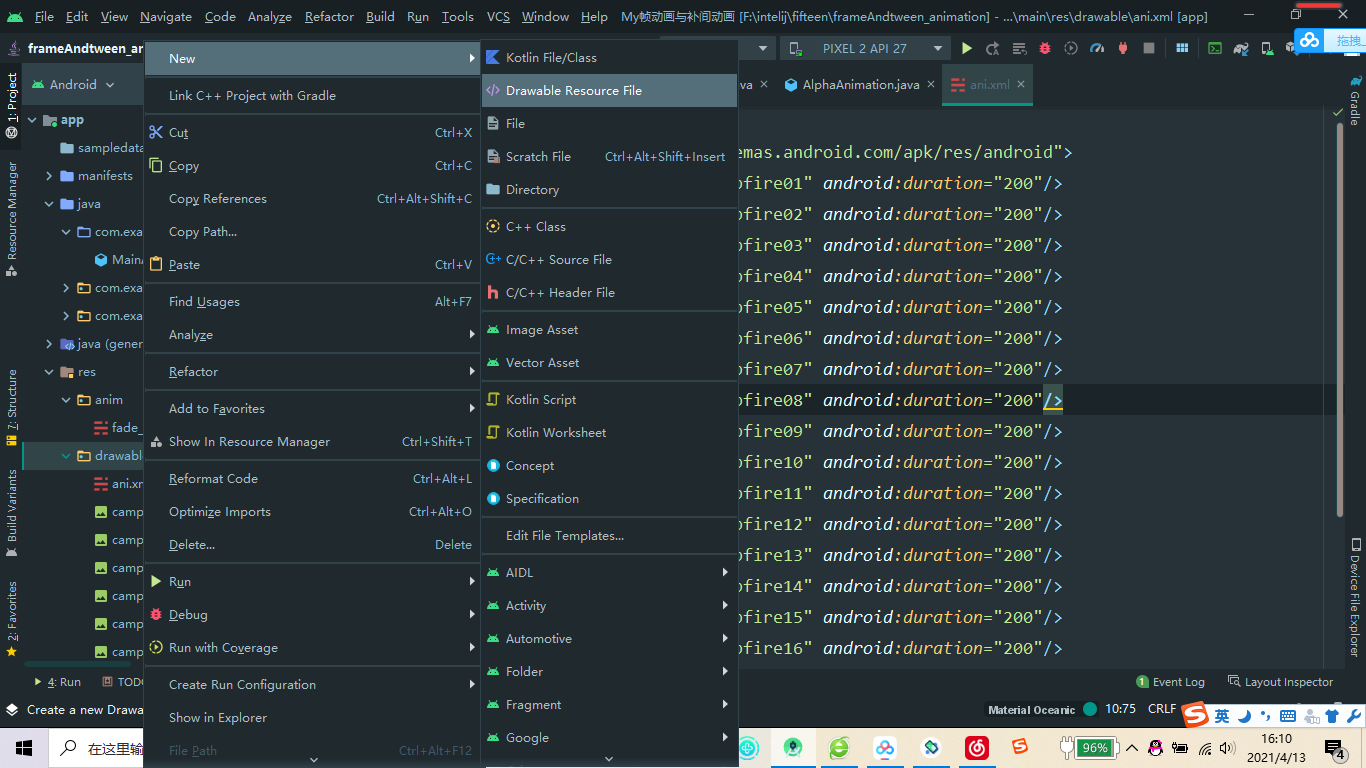
将文件改为anim_list,并将图片一张一张的按播放的顺序添加上去,先播放的先添加,duration设置时间
<?<animation-list <item android:drawable="@drawable/campfire01" android:duration="200"/>
<item android:drawable="@drawable/campfire02" android:duration="200"/>
<item android:drawable="@drawable/campfire03" android:duration="200"/>
<item android:drawable="@drawable/campfire04" android:duration="200"/>
<item android:drawable="@drawable/campfire05" android:duration="200"/>
<item android:drawable="@drawable/campfire06" android:duration="200"/>
<item android:drawable="@drawable/campfire07" android:duration="200"/>
<item android:drawable="@drawable/campfire08" android:duration="200"/>
<item android:drawable="@drawable/campfire09" android:duration="200"/>
<item android:drawable="@drawable/campfire10" android:duration="200"/>
<item android:drawable="@drawable/campfire11" android:duration="200"/>
<item android:drawable="@drawable/campfire12" android:duration="200"/>
<item android:drawable="@drawable/campfire13" android:duration="200"/>
<item android:drawable="@drawable/campfire14" android:duration="200"/>
<item android:drawable="@drawable/campfire15" android:duration="200"/>
<item android:drawable="@drawable/campfire16" android:duration="200"/>
<item android:drawable="@drawable/campfire17" android:duration="200"/>
</animation-list>
通过src可将该drawable资源文件添加到图片上去:android:src="@drawable/ani",
获取图片的drawable并将其转换为AnimationDrawable通过start()启动动画
(imageView2.drawable as AnimationDrawable).apply {
start()
}//imageView2是图片的id
2:通过代码配置帧动画:创建AnimationDrawable对象->为其添加用于动画的图片->将AnimationDrawable添加到相应的view上->启动动画AnimationDrawable().apply {
//通过addFrame(1,2)为帧动画添加一帧的图片,1:需要要一个Drawable(通过getDrawable()获取),2:动画的时长
getDrawable(R.drawable.campfire01)?.let {
addFrame(it,100)
}
getDrawable(R.drawable.campfire02)?.let {
addFrame(it,100)
}
getDrawable(R.drawable.campfire03)?.let {
addFrame(it,100)
}
}.also {
//将AnimationDrawable添加到相应的view上
imageView2.setImageDrawable(it)
//启动动画
it.start()}
二:补间动画(TweenAnimation)
1:补间动画只是在视觉上给了我们一种动画的感觉,但是控件本身的位置状态是没有被改变的,如把控件C从A位置移动到B位置,
在视觉上控件C已经被移动到了B位置上,但是如果需要点击控件C那么需要点击A的位置,即使控件还在A位置。
2:补间动画分为:
AlphaAnimation :透明度变化的动画
TranslateAnimation:位子移动的动画
ScaleAnimation:大小伸缩的动画
RotateAnimation:旋转的动画
AnimationSet:动画的结合,将以上几种动画结合在一起
3:补间动画常用的属性:
fillafter:True或者false,是否保持动画结束后的状态
fillbefer:是否回到动画开始的状态,默认是设置为true
duration:动画的时间
repeat():重置
repeatMode:在次动画的模式(RESTART:从头开始,REVEASE:从尾开始,即从上一次动画结束的位置开始)
repeatCount:动画重复的次数,INFINITE:无数次
start():开始动画
cancel():取消动画
4:setAnimationListener:为动画添加动画
it.setAnimationListener(object :Animation.AnimationListener{
override fun onAnimationRepeat(animation: Animation?) {
/*动画当动画通过 setRepeatMode() / setRepeatCount()
或 repeat() 方法重复执行时,这个方法被调用。
*/
}
override fun onAnimationEnd(animation: Animation?) {
//当动画结束时使用
}
override fun onAnimationStart(animation: Animation?) {
//当动画开始时使用
}
})
5:补间动画实现的方式;
(1): 在res文件下创建一个Resource Ddirectory文件anim(动画的都放在这个文件里面)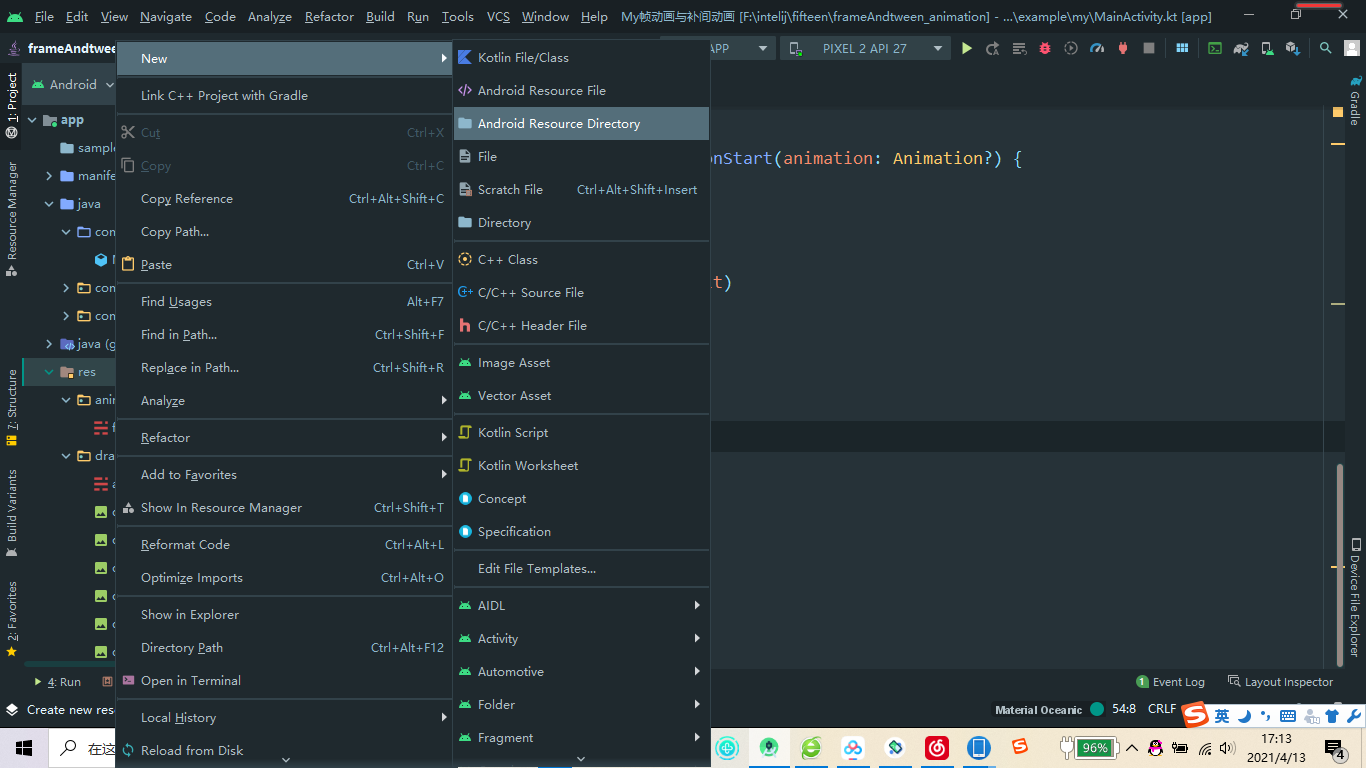
在创建的anim文件下创建Resource File文件
将文件开头的set改为自己需要的模式,并配置
我需要改变透明度的变化便改为alpha了,若是需要拉伸则改为scale
<alpha android:fromAlpha="0.0"
android:toAlpha="1.0"
/>
获取创建的//private fun fade_inandout_//通过AnimationUtils.loadAnimation(1(上下文),2(配置的 AnimationUtils.loadAnimation(this,R.anim.fade_in).apply {
//配置相应的属性,这些属性也可以设置在 duration = 2000
fillAfter = true
repeatMode = Animation.RESTART
}.also {
//监听动画
it.setAnimationListener(object :Animation.AnimationListener{
override fun onAnimationRepeat(animation: Animation?) {
/*动画当动画通过 setRepeatMode() / setRepeatCount()
或 repeat() 方法重复执行时,这个方法被调用。
*/
}
override fun onAnimationEnd(animation: Animation?) {
//当动画结束时使用
}
override fun onAnimationStart(animation: Animation?) {
//当动画开始时使用
}
})
//通过startAnimation()将动画添加到视图上并且启动动画
imageView2.startAnimation(it)
}
}移动:<translate android:fromXDelta="0"
android:toXDelta="200" 在x轴上的变化
android:fromYDelta="0"
android:toYDelta="0" 在y轴上的变化
/>
这个操作都是一样的,以下就不一一写了AnimationUtils.loadAnimation(this,R.anim.trans).apply {
duration = 2000
fillAfter = true
}.also {
imageView2.startAnimation(it)
}拉伸<?<scale 设置宽度从0拉伸到50
android:fromXScale="0dp"
android:toXScale="50dp"
设置高度从0拉伸到50
android:fromYScale="0dp"
android:toYScale="50dp"
设置拉伸时的位置,还有一个对应的pivotType属性有三个值与pivotx(y)对应:Animation.ABSOLUTE绝对值pivotx(y)
就是设置的绝对值,此时下方的伸缩点就在屏幕上200,200的位置,Animation.RELATIVE_TO_SELF相对自身而言,pivotx就是设置相对自身的在x位置上的200倍的位置
,Animation.RELATIVE_TO_PARENT相对父容器而言,pivotx在x上的位置在父容器的宽度的200倍的位置
android:pivotX="200"
android:pivotY="200"
/>
旋转:<?<rotate 从0度转180度
android:fromDegrees="0"
android:toDegrees="180"
位置,不设置就默认为控件本身的原位置
android:pivotX="0"
android:pivotY="180"
/>集合:
使用百分比就是相对自身而言的<?<set android:duration="2000">
<scale android:fromXScale="0%" android:toXScale="100%"
android:fromYScale="0%" android:toYScale="100%"
android:pivotY="50%" android:pivotX="50%"
/>
<rotate android:fromDegrees="0" android:toDegrees="180"
android:pivotX="50%" android:pivotY="50%"/>
</set>
(2):代码实现
透明度AlphaAnimation(0.0f,1.0f).apply {
duration = 3000
fillAfter = true
repeatMode = Animation.REVERSE
}.also {
imageView2.startAnimation(it)
}
移动:TranslateAnimation(Animation.RELATIVE_TO_SELF,0f,
Animation.RELATIVE_TO_SELF,1f,
Animation.RELATIVE_TO_SELF,0f,
Animation.RELATIVE_TO_SELF,1f).apply {
duration = 2000
fillAfter = true
}.also {
imageView2.startAnimation(it)
}
拉伸:
ScaleAnimation(0f,500f,0f,500f).apply {
duration = 2000
imageView2.startAnimation(this)
}
旋转:RotateAnimation(0f,180f).apply {
duration = 2000
imageView2.startAnimation(this)
}
集合:val scale = ScaleAnimation(0f,50f,0f,50f)
val rotate = RotateAnimation(0f,180f)
AnimationSet(true).apply {
添加动画
addAnimation(scale)
addAnimation(rotate)
duration = 2000
imageView2.startAnimation(this)
}
原文转载:http://www.shaoqun.com/a/691747.html
转运中国:https://www.ikjzd.com/w/1549
三维度科技:https://www.ikjzd.com/w/1312
一:帧动画(FameAnimation)帧动画是一帧一帧的播放的,通过快数播放图片达到动画的效果帧动画的使用有两种方式:1:通过在drawable文件下创建将文件改为anim_list,并将图片一张一张的按播放的顺序添加上去,先播放的先添加,duration设置时间<?<animation-list<itemandroid:drawable="@drawable/cam
巨鲸:https://www.ikjzd.com/w/1986
pat:https://www.ikjzd.com/w/1079
商标抢注:https://www.ikjzd.com/w/1053
我当家教 女主人就围一块小浴巾:http://lady.shaoqun.com/m/a/270822.html
注册遇到账户停用我该怎么办:https://www.ikjzd.com/tl/109395
他说考虑和女友分手:http://www.30bags.com/m/a/253405.html
No comments:
Post a Comment